העברת קבצים ב- Android ב- Windows
העברת קבצים אנדרואיד היא לעתים קרובות הדיבור שלעיר בכל הנוגע להעברת נתונים ממכשיר אנדרואיד למחשב האישי שלך (במיוחד למחשבי מק). עם זאת, העברת הקבצים אנדרואיד במקור נועדה ליצור חיבור בין מכשירי אנדרואיד למחשב מק להעברת נתונים. אבל היום הוצאנו את המידע המלא בנושא העברות קבצים אנדרואיד ב- Windows מחשבים. בוא נחקור.
מהו העברת קבצים אנדרואיד ב- Windows
בזמן שאתה תוהה לגבי העברת הנתונים שלך,העברת קבצי אנדרואיד ב- Windows היא הדבר הראשון שעולה בראשכם. שיטה זו יכולה להעביר קבצים בין מכשיר אנדרואיד למחשב דרך כבל USB. תמונות, מוסיקה, קטעי וידאו ושפע קבצים אחרים מועברים בין הטלפון או הטאבלט למחשב באמצעות שיטה זו. עם זאת, זוהי דרך טובה לגיבוי נתונים ולהעברת נתוני אנדרואיד למחשב שלך, יש מגבלות מסוימות המגבילות את היעילות שלה כאשר אתה בוחר להשתמש בהתקן Mac. חסרונות אלה מאלצים אותך לפעמים לעבור לחלופה מתאימה אחרת, כדי למנוע העברת נתונים או גיבוי לא שלמים. כדי להימנע שלגוגל יש אפליקציה הנקראת העברת קבצים אנדרואיד, שיכולה לחבר מכשיר אנדרואיד למחשב מק ולאפשר גם העברת נתונים.
כיצד להשתמש בהעברת קבצים אנדרואיד עבור Windows 10 / XP / 8/7
העברת קובצי אנדרואיד עבור Windows 10 עלולה לא להיכשל, אך להלן המצבים שבהם זה עשוי לשני מחשבי Mac / Windows -
- אם השבתת, זיהוי הנייד / טאבלט של אנדרואיד או התקנת תוכנת מנהל ההתקן לא הותקנה.
- יש לך כבל USB פגום או שהיציאה בתגובה.
- יש לך גרסת מערכת הפעלה אנדרואיד קשה יותר או העברת קבצי Android שאינה תואמת זו את זו.
- אם Samsung Kies או Smart Switch מותקנים במחשב האישי שלך.
להלן הפרוצדורה המפורטת לשימוש בהעברת קבצים אנדרואיד במערכת Windows 7/8/10 -
- ראשית, אין צורך להורידהעברת קבצים אנדרואיד עבור Windows. יישום זה נועד לאפשר קישוריות והעברת נתונים בין מערכת מק למכשיר אנדרואיד. מכיוון שמק לא תומך בחיבור ולשחק עם מכשיר אנדרואיד, אז אתה צריך פשוט לחבר את האנדרואיד שלך באמצעות כבל USB אמיתי למחשב.
- כעת, בטל את נעילת מסך הטלפון של אנדרואיד ועבור לסרגל ההודעות על ידי החלקה מהמסך מלמעלה. הקש פעם אחת על ההודעה "חיבור USB" כדי לפתוח את אפשרויות ה- USB.
- לאחר מכן לחץ על "העבר קבצים / קובץהעברות "מרשימת האפשרויות תחת USB. כעת, המחשב יאתר את המכשיר שלך ממש כמו כונן הבזק מסוג USB וקורא גם את הזיכרון הפנימי וכרטיס ה- SD.

- מחלון הקופץ שעל המסך או דרךבלוח הצד השמאלי, אתה יכול להכנס לאזור האחסון של טלפון אנדרואיד שלך ולבחור את הנתונים הרצויים שיועברו. בחר בנתונים ולחץ באמצעות לחצן העכבר הימני> "העתק" ואז "הדבק" במחשב המלא של מחשב Windows. לחלופין, אתה יכול לבחור את הקבצים ואז לגרור ושחרר אותם על כף היעד. עכשיו, אתה טוב ללכת!
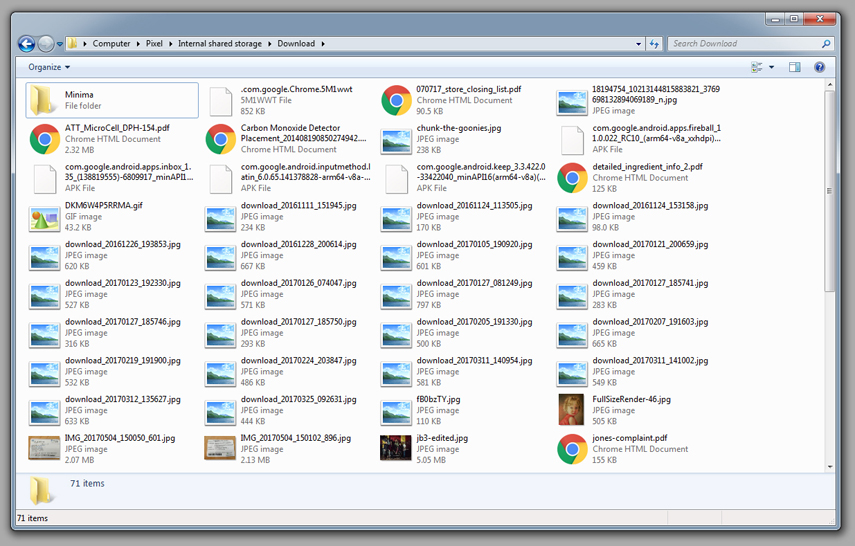
Tenorshare iTransGo
אם אתה מתכנן לבצע העברת קבצים אנדרואיד מאובטחת עבור Windows XP / 7/8/10, כדאי שתחקור טבלאות כמו Tenorshare iTransGo. תוכנה זו יכולה אפילו לעזור לך להעביר באופן סלקטיבי ולהעתיק קבצים למכשיר iOS.
טול זה הוא אמצעי העברת נתונים יעיל ל- iOS.
להלן הטיפים לביצוע העברות קבצים ב- Windows 7 או גרסאות אחרות באמצעות Tenorshare iTransGo -
שלב 1: הורד תוכנת Tenorshare iTransGo (העברת טלפון לטלפון) במחשב שלך. התקן והפעל אותו ואז קבל כבלי USB שיחברו את שני המכשירים למחשב שלך.

שלב 2: הקש על כפתור "הבא" לאחר שהמכשירים שלך יתחברו. בממשק התוכנה של Tenorshare iTransGo ציין את המקור ומכשיר היעד לאחר מכן. אפשר לו לנתח את התוכן לפני המעבר לשלב הבא.

שלב 3: בשלב זה, יש לך חירות לבחור נתונים באופן סלקטיבי או לבחור את הרשימה כולה במכשיר המקור. בהנחה שברצונך להעביר את כל הקבצים, לחץ על תיבת הסימון "בחר הכל" כדי לבחור בהם והקש על כפתור "התחל העברה" לאחר מכן. כל הנתונים מנייד היעד יימחקו לחלוטין והתוכנה תיקח זמן עד שתסיים להעתיק את הנתונים למכשיר היעד.

סיכום
מהמאמר האמור מצאנו את קובץ ה- Android הזההעברה להורדה של Windows 10 יעילה בשיטת הגרירה והשחרור. אבל, כשמדובר בהעברת נתונים בין מכשיר iOS באמצעות מחשב, עליכם לבחור תוכנית אמינה כמו Tenorshare iTransGo.









